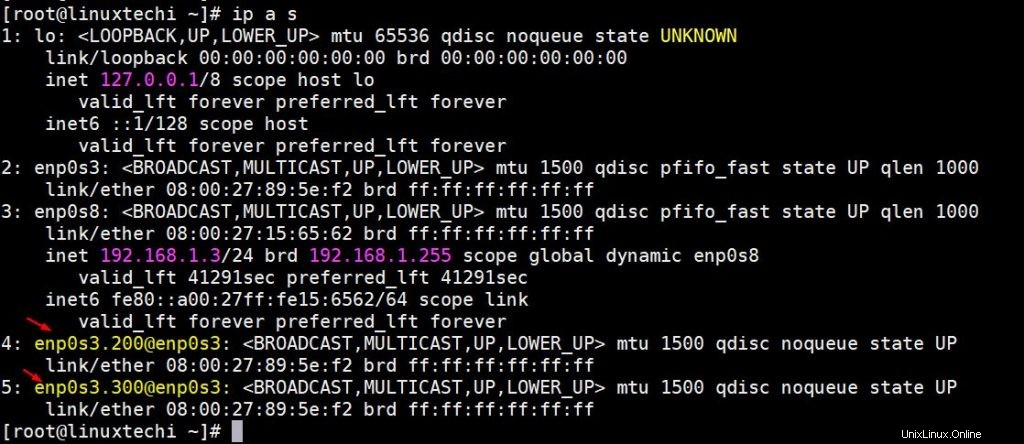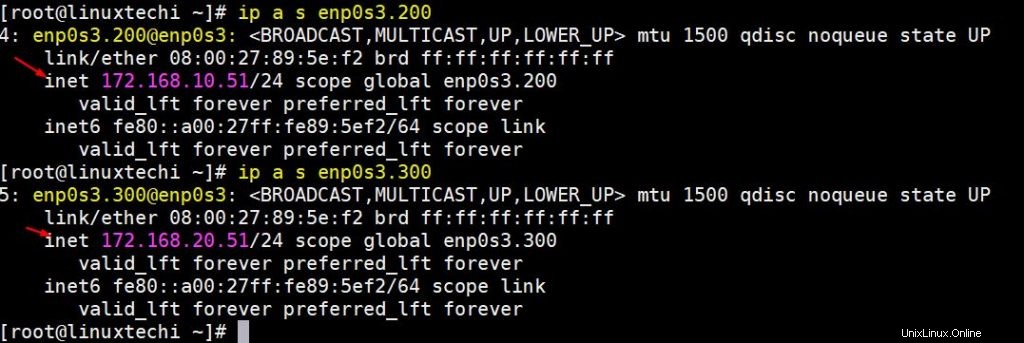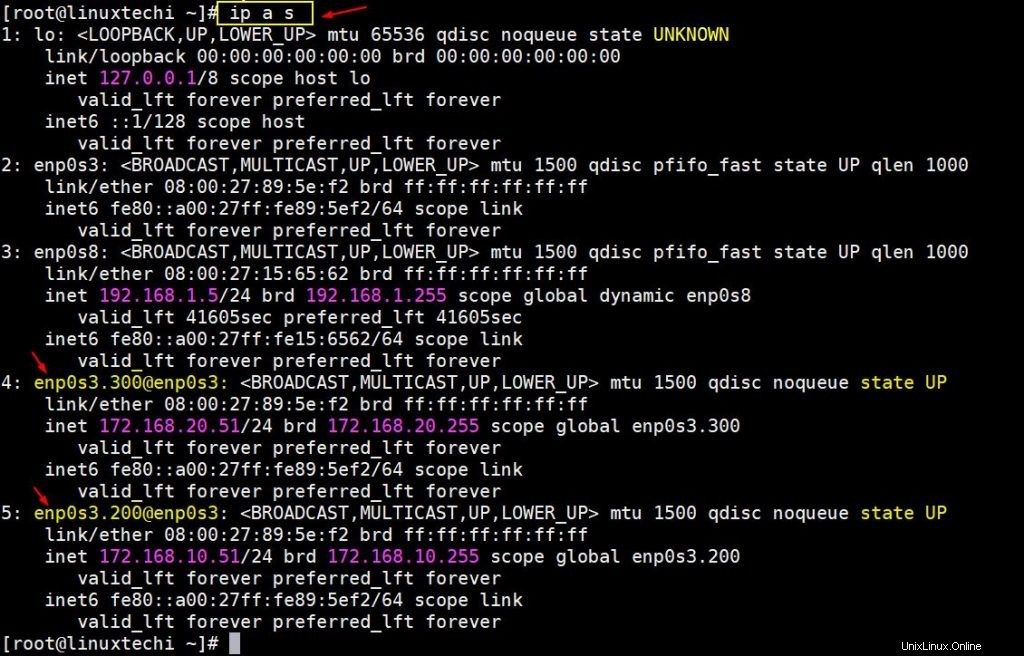Es gibt einige Szenarien, in denen wir mehrere IPs aus verschiedenen VLANs zuweisen möchten auf derselben Ethernet-Karte (nic) auf Linux-Servern (CentOS / RHEL ). Dies kann durch Aktivieren der VLAN-getaggten Schnittstelle erfolgen. Aber damit dies geschieht, müssen wir zuerst sicherstellen, dass mehrere VLANs an den Port auf dem Switch angeschlossen sind, oder mit anderen Worten, wir können sagen, dass wir den Trunk-Port konfigurieren sollten, indem wir mehrere VLANs auf dem Switch hinzufügen.
Nehmen wir an, wir haben einen Linux-Server, dort haben wir zwei Ethernet-Karten (enp0s3 &enp0s8), erste NIC ( enp0s3 ) wird für den Datenverkehr verwendet und die zweite NIC (enp0s8 ) wird für den Kontroll-/Verwaltungsdatenverkehr verwendet. Für den Datenverkehr verwende ich mehrere VLANs (oder weise mehrere IPs von verschiedenen VLANs auf der Datenverkehr-Ethernetkarte zu).
Ich gehe davon aus, dass der Port vom Switch, der mit meiner Serverdaten-NIC verbunden ist, als Trunk-Port konfiguriert ist, indem ihm die mehreren VLANs zugeordnet werden.
Im Folgenden sind die VLANs aufgeführt, die der Ethernet-Karte (NIC) für den Datenverkehr zugeordnet sind:
- VLAN-ID (200), VLAN N/W =172.168.10.0/24
- VLAN-ID (300), VLAN N/W =172.168.20.0/24
Um die Schnittstelle mit VLAN-Tags auf CentOS 7-/RHEL 7-/CentOS 8-/RHEL 8-Systemen zu verwenden, Kernelmodul 8021q muss geladen werden.
Verwenden Sie den folgenden Befehl, um das Kernelmodul „8021q“
zu laden[[email protected] ~]# lsmod | grep -i 8021q[[email protected] ~]# modprobe --first-time 8021q[[email protected] ~]# lsmod | grep -i 8021q8021q 29022 0garp 14384 1 8021qmrp 18542 1 8021q[[email protected] ~]#
Verwenden Sie den folgenden modinfo-Befehl, um Informationen über das Kernelmodul „8021q“
anzuzeigen[[email protected] ~]# modinfo 8021qfilename: /lib/modules/3.10.0-327.el7.x86_64/kernel/net/8021q/8021q.koversion: 1.8license: GPLalias: rtnl-link-vlanrhelversion:7.2SRCVERTUNG:2E63BD725D9DC11C7DA6190DEPends:MRP, GARPINTREE:YVERMAGIC:3.10.0-327.EL7.X86_64 SMP MOD_UNLOAD MODVERSSIGNER:CENTOS Linux Kernel Signing Keysig_Key:79:AD:88:6A:11:3C:A0:22:35:26:33:6C:0F:82:5B:8A:94:29:6A:B3sig_hashalgo: sha256[[email protected] ~]#
Markieren (oder ordnen) Sie nun die VLANs 200 und 300 mit dem ip-Befehl
der NIC enp0s3 zu[[email protected] ~]# IP-Link Link hinzufügen enp0s3 Name enp0s3.200 Typ VLAN-ID 200
Rufen Sie die Schnittstelle mit dem folgenden IP-Befehl auf:
[[email protected] ~]# ip link set dev enp0s3.200 up
Ordnen Sie das VLAN 300 auf ähnliche Weise der NIC enp0s3
zu[[email protected] ~]# ip link add link enp0s3 name enp0s3.300 type vlan id 300[[email protected] ~]# ip link set dev enp0s3.300 up[[email protected] ~]#Zeigen Sie nun den Status der markierten Schnittstelle mit dem ip-Befehl an:
Jetzt können wir die IP-Adresse der markierten Schnittstelle aus ihren jeweiligen VLANs zuweisen, indem wir den Befehl below ip verwenden,
[[email protected] ~]# ip addr add 172.168.10.51/24 dev enp0s3.200[[email protected] ~]# ip addr add 172.168.20.51/24 dev enp0s3.300Verwenden Sie den folgenden IP-Befehl, um zu sehen, ob die IP der markierten Schnittstelle zugewiesen ist oder nicht.
Alle oben genannten Änderungen über IP-Befehle bleiben beim Neustart nicht bestehen. Diese markierten Schnittstellen sind nach dem Neustart und nach dem Neustart des Netzwerkdienstes nicht verfügbar
Um also getaggte Schnittstellen über den Neustart hinweg persistent zu machen, verwenden Sie die ifcfg-Dateien der Schnittstelle
Bearbeiten Sie die Schnittstellendatei (enp0s3) „/etc/sysconfig/network-scripts/ifcfg-enp0s3 “ und fügen Sie den folgenden Inhalt hinzu,
Hinweis:Ersetzen Sie den Schnittstellennamen, der zu Ihrer Umgebung passt,
[[email protected] ~]# vi /etc/sysconfig/network-scripts/ifcfg-enp0s3TYPE=EthernetDEVICE=enp0s3BOOTPROTO=noneONBOOT=yesSpeichern und beenden Sie die Datei
Erstellen Sie eine getaggte Schnittstellendatei für die VLAN-ID 200 als „/etc/sysconfig/network-scripts/ifcfg-enp0s3.200 “ und fügen Sie den folgenden Inhalt hinzu.
[[email protected] ~]# vi /etc/sysconfig/network-scripts/ifcfg-enp0s3.200DEVICE=enp0s3.200BOOTPROTO=noneONBOOT=yesIPADDR=172.168.10.51PREFIX=24NETWORK=172.168.10.0VLAN=ySpeichern und beenden Sie die Datei
Erstellen Sie auf ähnliche Weise eine Schnittstellendatei für die VLAN-ID 300 als „/etc/sysconfig/network-scripts/ifcfg-enp0s3.300“ und fügen Sie ihr den folgenden Inhalt hinzu
[[email protected] ~]# vi /etc/sysconfig/network-scripts/ifcfg-enp0s3.300DEVICE=enp0s3.300BOOTPROTO=noneONBOOT=yesIPADDR=172.168.20.51PREFIX=24NETWORK=172.168.20.0VLAN=yesSpeichern und beenden Sie die Datei und starten Sie dann die Netzwerkdienste mit dem folgenden Befehl neu,
[[email protected] ~]# systemctl restart network[[email protected] ~]#Überprüfen Sie nun, ob die getaggte Schnittstelle konfiguriert und betriebsbereit ist, indem Sie den Befehl ip verwenden,
Das ist alles aus diesem Artikel. Ich hoffe, Sie haben eine Vorstellung davon, wie Sie die VLAN-getaggte Schnittstelle auf CentOS 7 / 8- und RHEL 7 / 8-Servern konfigurieren und aktivieren. Bitte teilen Sie uns Ihr Feedback und Ihre Kommentare mit.